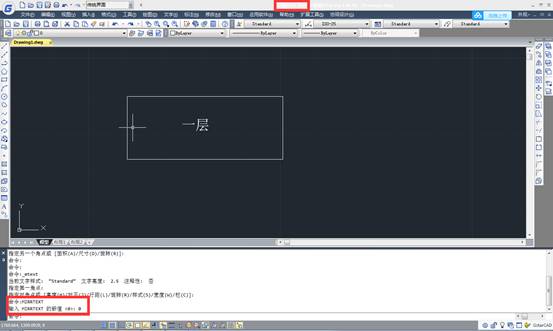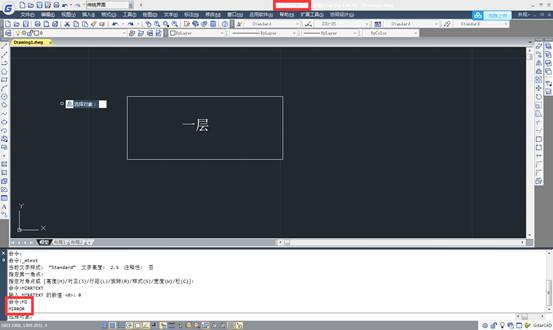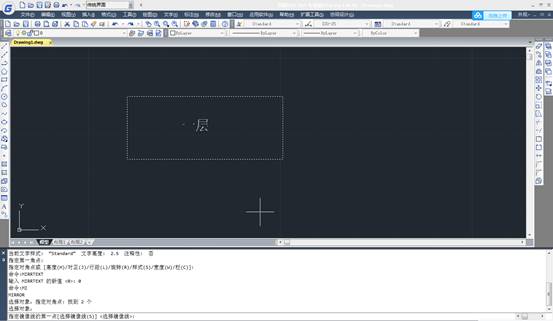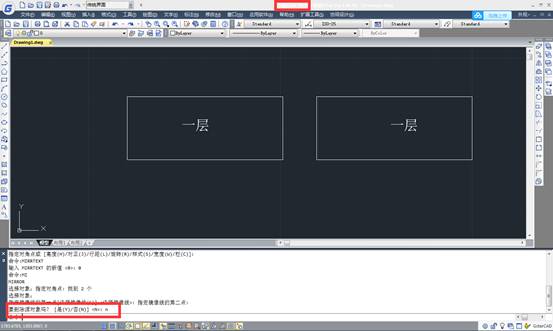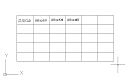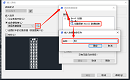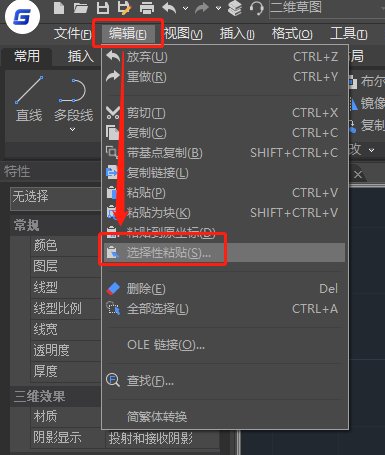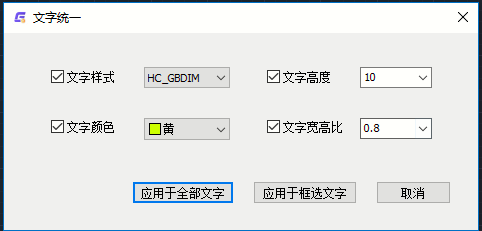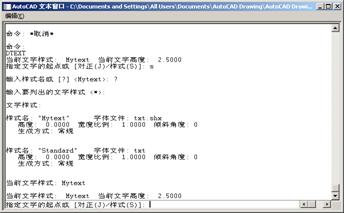今天我们来讲讲在
CAD制图软件里操作
CAD镜像命令并且使文字不反转的具体方法步骤。非常的方便实用,有兴趣的小伙伴们快来试一下吧!
CAD镜像文字属性块
建文字属性块,在属性块中,镜像块文字是不反转的。属性块建设命令为attdef。
单单字体的镜像可选择反转文字和不反转文字,mirrtext命令,它的值0是不反转,1是反转。
CAD镜像文字不反转操作方法
步骤一:我们先在浏览器里搜索
CAD制图软件下载安装到电脑端。如下图:

步骤二:操作运行软件,在CAD绘制窗口中,先绘制好一个标有文字的图形。如下图:

步骤三:我们先在命令窗口中输入MIRRTEXT指令,输入数字0代表不反转;输入数字1代表反转(输入数值后需按空格键确定)。我们这里输入数字0 。如下图:
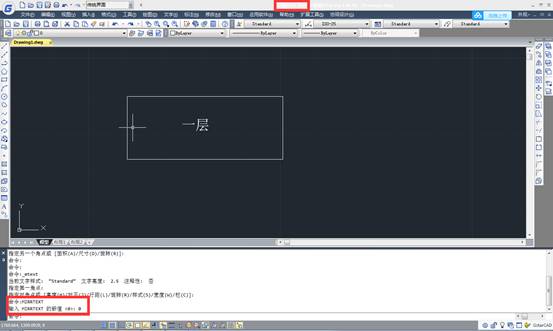
步骤四:MIRRTEXT指令完成后,就可以操作MI镜像命令了。我们在软件命令窗口中输入镜像命令MI(MIRROR)。如下图:
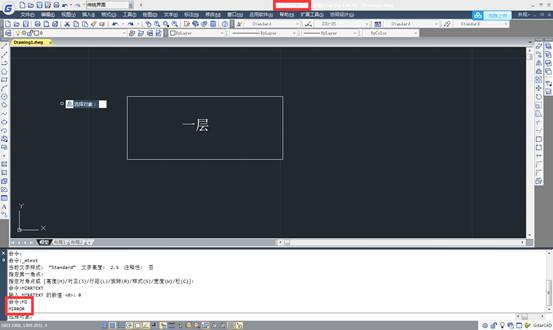
步骤五:接着命令窗口中会出现“FILter/<选择要镜射的图元>:”命令,我们移动光标点击选择需要镜射的图元,选择好后按“Enter”键确定。如下图:
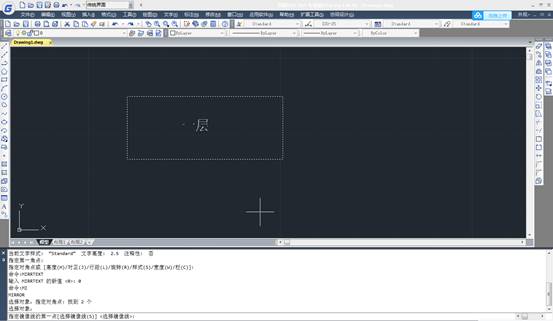
步骤六:接着按照命令框中出现的“镜射线起点:”“镜射线终点:”命令指示,移动光标选择好合适的位置。
步骤七:这时候命令框中会出现“删除原始图元?<否>”命令提示,我们输入“N”,即“否-保留图元”。此时
CAD镜像命令就操作完成了。如下图:
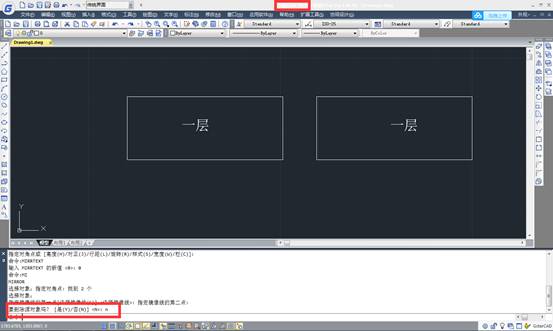
以上就是我们使用浩辰
CAD软件进行镜像的时候保持文字不反转的方法步骤,相信看过步骤后大家都学会了,更多教程请关注浩辰CAD官网教程中心。